
Django je bezplatný a open source webový rámec Pythonu na vysoké úrovni navržený tak, aby pomohl vývojářům vytvářet bezpečné, škálovatelné a udržovatelné webové aplikace.
Existují různé způsoby instalace Django v závislosti na vašich potřebách. Lze jej nainstalovat v rámci celého systému nebo ve virtuálním prostředí Pythonu pomocí pip. Balíčky Django jsou také součástí repozitářů CentOS a lze je nainstalovat pomocí yum správce balíčků, ale jsou zastaralé.
V tomto tutoriálu nainstalujeme a nakonfigurujeme nejnovější stabilní verzi Django na počítači CentOS 7 ve virtuálním prostředí Pythonu.
Hlavním účelem virtuálních prostředí Pythonu je vytvořit izolované prostředí pro různé projekty Pythonu. Tímto způsobem můžete mít více různých prostředí Django na jednom počítači a nainstalovat konkrétní verzi modulu na základě projektu, aniž byste se museli obávat, že to ovlivní vaše další instalace Django. Pokud nainstalujete Django do globálního prostředí, můžete na svůj počítač nainstalovat pouze jednu verzi Django.
Instalace Django na CentOS 7 #
Následující části poskytují pokyny krok za krokem, jak nainstalovat Django ve virtuálním prostředí Pythonu na CentOS 7.
1. Instalace Pythonu 3 #
Budeme instalovat Python 3.6 z repozitářů Software Collections (SCL).
CentOS 7 je dodáván s Pythonem 2.7.5, který je kritickou součástí základního systému CentOS. SCL vám umožní nainstalovat novější verze pythonu 3.x vedle výchozího pythonu v2.7.5, takže systémové nástroje, jako je yum, budou i nadále správně fungovat.
Začněte povolením SCL instalací souboru vydání CentOS SCL, který je součástí úložiště CentOS extras:
sudo yum install centos-release-sclJakmile je úložiště povoleno, nainstalujte Python 3.6 pomocí následujícího příkazu:
sudo yum install rh-python36Jakmile je Python 3.6 nainstalován, jsme připraveni vytvořit virtuální prostředí pro naši aplikaci Django.
2. Vytvoření virtuálního prostředí #
Počínaje Pythonem 3.6 je doporučeným způsobem vytvoření virtuálního prostředí použít venv modul.
Přejděte do adresáře, kam chcete uložit vaše virtuální prostředí Python 3. Může to být váš domovský adresář nebo jakýkoli jiný adresář, kde má váš uživatel oprávnění ke čtení a zápisu.
Vytvořte nový adresář pro vaši aplikaci Django a cdinto:
mkdir my_django_appcd my_django_app
Pro přístup k Pythonu 3.6 musíte spustit novou instanci shellu pomocí scl nástroj:
scl enable rh-python36 bashSpuštěním následujícího příkazu vytvořte nové virtuální prostředí:
python3 -m venv venv
Výše uvedený příkaz vytvoří adresář s názvem venv , který obsahuje kopii binárky Python, správce balíčků Pip, standardní knihovnu Python a další podpůrné soubory. Pro virtuální prostředí můžete použít libovolný název.
Chcete-li začít používat toto virtuální prostředí, musíte jej aktivovat spuštěním activate skript:
source venv/bin/activate
Po aktivaci bude adresář bin virtuálního prostředí přidán na začátek $PATH variabilní. Změní se také výzva vašeho shellu a zobrazí název virtuálního prostředí, které aktuálně používáte. V našem případě je to venv .
3. Instalace Django #
Nyní, když je virtuální prostředí aktivováno, můžete použít správce balíčků Pythonu pip k instalaci Django:
pip install djangopip místo pip3 a python místo python3 . Pro ověření instalace použijte následující příkaz, který vytiskne verzi Django:
python -m django --versionV době psaní tohoto článku je nejnovější oficiální verze Django 2.1.2
2.1.2
Vaše verze Django se může lišit od verze zobrazené zde.
4. Vytvoření projektu Django #
Chcete-li vytvořit nový projekt Django s názvem mydjangoapp použijte django-admin nástroj příkazového řádku:
django-admin startproject mydjangoapp
Výše uvedený příkaz vytvoří mydjangoapp adresář ve vašem aktuálním adresáři.
tree mydjangoapp/mydjangoapp/
|-- manage.py
`-- mydjangoapp
|-- __init__.py
|-- settings.py
|-- urls.py
`-- wsgi.py
Uvnitř tohoto adresáře najdete hlavní skript pro správu projektů s názvem manage.py a další adresář včetně konfigurace databáze a Django a nastavení specifických pro aplikaci.
Pojďme migrovat databázi a vytvořit administrátora.
Začněte tím, že přejdete do mydjangoapp adresář:
cd mydjangoappVe výchozím nastavení používá Django databázi SQLite. Pro produkční aplikace můžete použít PostgreSQL, MariaDB, Oracle nebo MySQLDatabase.
Spusťte následující příkaz pro migraci databáze:
python manage.py migrateVýstup bude vypadat nějak takto:
Operations to perform:
Apply all migrations: admin, auth, contenttypes, sessions
Running migrations:
Applying contenttypes.0001_initial... OK
Applying auth.0001_initial... OK
Applying admin.0001_initial... OK
Applying admin.0002_logentry_remove_auto_add... OK
Applying admin.0003_logentry_add_action_flag_choices... OK
Applying contenttypes.0002_remove_content_type_name... OK
Applying auth.0002_alter_permission_name_max_length... OK
Applying auth.0003_alter_user_email_max_length... OK
Applying auth.0004_alter_user_username_opts... OK
Applying auth.0005_alter_user_last_login_null... OK
Applying auth.0006_require_contenttypes_0002... OK
Applying auth.0007_alter_validators_add_error_messages... OK
Applying auth.0008_alter_user_username_max_length... OK
Applying auth.0009_alter_user_last_name_max_length... OK
Applying sessions.0001_initial... OK
Po migraci databáze vytvořte administrátora, abyste mohli používat administrátorské rozhraní Django:
python manage.py createsuperuserPříkaz vás vyzve k zadání uživatelského jména, e-mailové adresy a hesla vašeho administrátora.
Username (leave blank to use 'linuxize'): admin
Email address: [email protected]
Password:
Password (again):
Superuser created successfully.
5. Testování vývojového serveru #
Spusťte vývojový webový server pomocí manage.py skript následovaný runserver možnost:
python manage.py runserverUvidíte následující výstup:
Performing system checks...
System check identified no issues (0 silenced).
October 20, 2018 - 11:16:28
Django version 2.1.2, using settings 'mydjangoapp.settings'
Starting development server at http://127.0.0.1:8000/
Quit the server with CONTROL-C.
settings.py a přidejte IP adresu serveru do ALLOWED_HOSTS seznam.
Otevřete http://127.0.0.1:8000 ve vašem webovém prohlížeči a zobrazí se vám výchozí vstupní stránka Django:
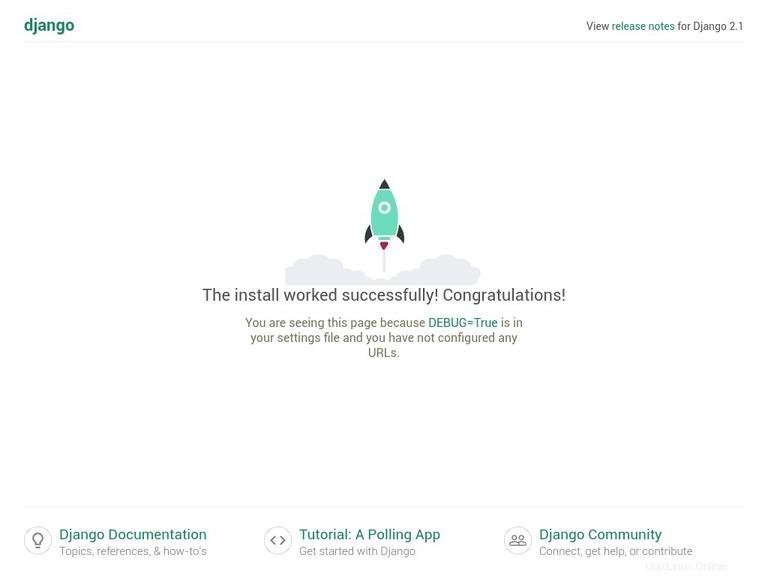
K administrátorskému rozhraní Django se dostanete přidáním /admin/ na konec adresy URL (http://127.0.0.1:8000/admin/ ). Tím se dostanete na přihlašovací obrazovku správce:
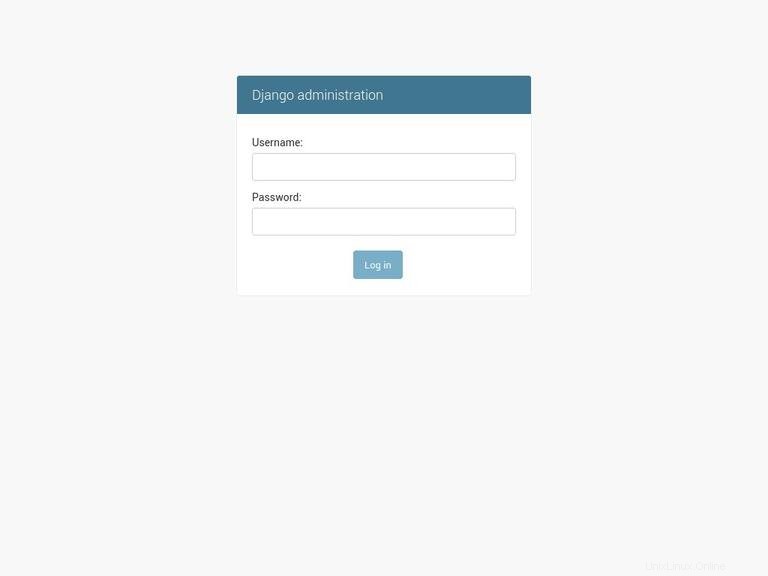
Zadejte své uživatelské jméno a heslo a budete přesměrováni na stránku administrátora Django:
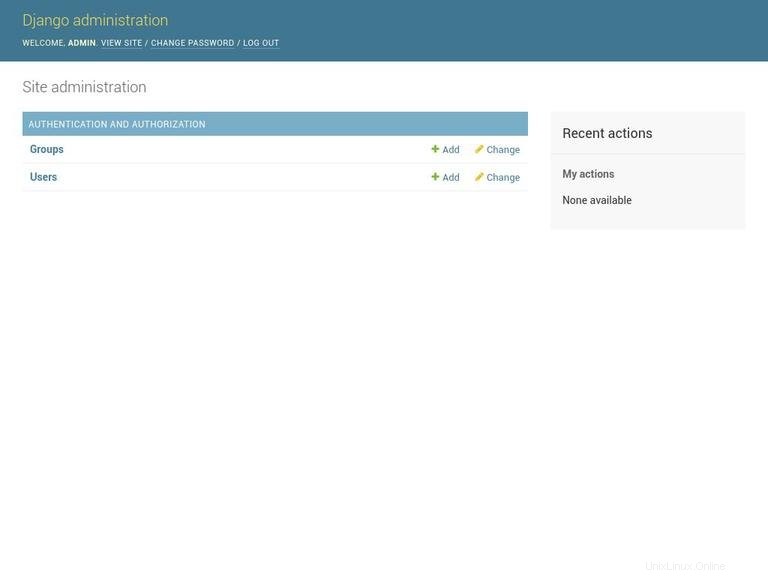
Chcete-li zastavit vývojový server, zadejte CTRL-C ve vašem terminálu.
6. Deaktivace virtuálního prostředí #
Až budete s prací hotovi, deaktivujte prostředí zadáním deactivate a vrátíte se do svého normálního prostředí.
deactivate